Slack är en populär kommunikationstjänst som främst används i arbetsmiljöer. Om du vill prova kan du skapa din egen gratis Slack-arbetsyta och bjuda in vem du vill. Så här ställer du in det.
För att skapa din egen Slack-arbetsyta, gå till www.slack.com och klicka på ”Kom igång”-knappen i det övre högra hörnet.

Klicka på alternativet ”Skapa en ny arbetsyta”.
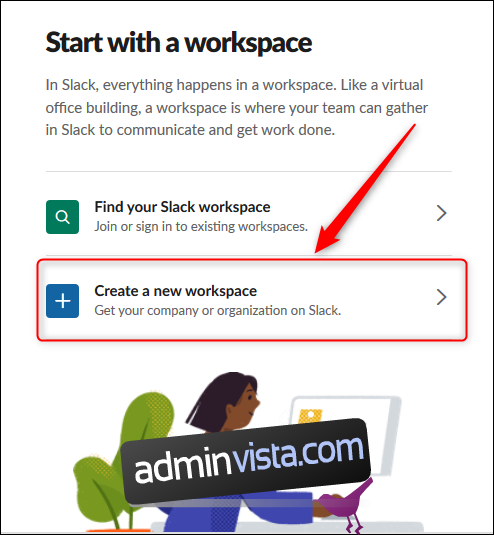
Ange din e-postadress och klicka på ”Bekräfta”.
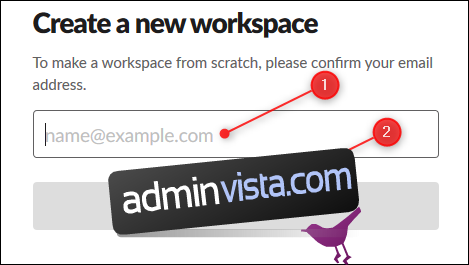
Den här e-postadressen används som ditt inloggningsnamn och som kontaktadress för faktureringsinformation om du så småningom väljer att flytta till en betald Slack-plan istället för gratisplanen. Den används också för att skicka dig en sexsiffrig bekräftelsekod (för att säkerställa att det är en liveadress), som du måste ange på nästa sida.
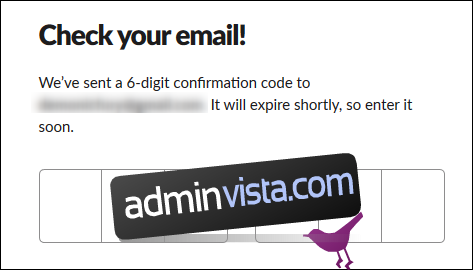
När du har skrivit in koden måste du välja ett namn för din Slack-arbetsyta. Detta kommer att bli en del av webbadressen som du använder för att komma åt din Slack-arbetsyta.
Till exempel, om Wile E. Coyote ville skapa en Slack-instans för ACME Anvils, skulle han sätta ”ACME Anvils” i det här fältet, och hans Slack-instans skulle vara https://acmeanvils.slack.com/.
Ange ett namn och klicka på ”Nästa”.
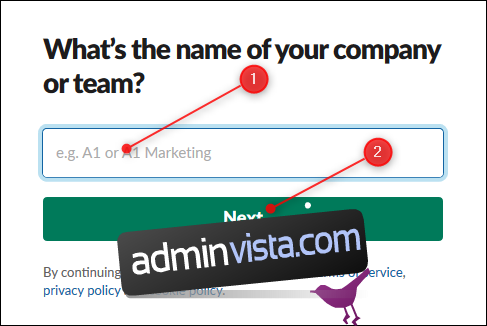
Om någon redan har använt namnet du har valt kommer Slack att säga åt dig att välja ett annat namn.
När du har angett ett unikt namn ber Slack dig att ange namnet på ett projekt du arbetar med. När du bara testar Slack kan det verka konstigt, men Slack riktar sig till företag som vill ha ett sätt för sin personal att kommunicera och samarbeta.
Denna process kommer att skapa en kanal i din nya Slack-arbetsyta som du kan ta bort om den är oönskad.
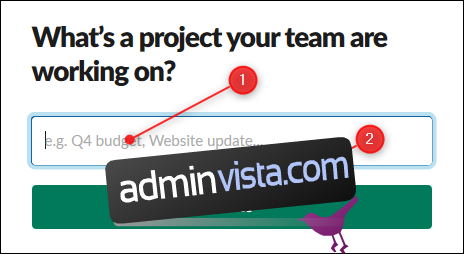
Nu har du möjlighet att lägga till e-postadresserna till andra personer du vill bjuda in. Ange en eller flera e-postadresser och klicka på ”Lägg till lagkamrater”.
Alternativt klickar du på ”Få en inbjudningslänk att dela”, som du kan skicka till vem du vill.
Om du vill hålla din arbetsyta privat klickar du på ”Hoppa över nu.”
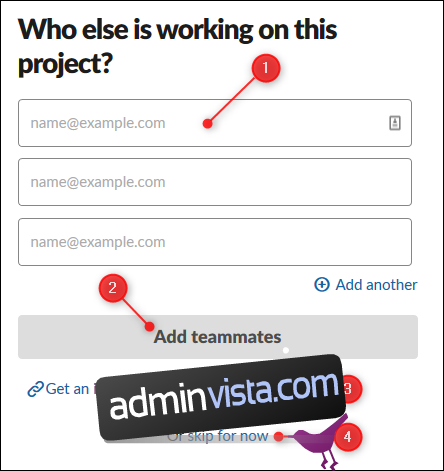
Din arbetsyta är nu redo att användas. Klicka på ”Se din kanal i slack” för att öppna den.
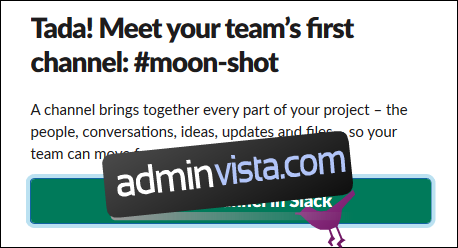
Så här ser arbetsytans namn och kanallista ut när den öppnas första gången. Som du kan se är alla kanalnamn gemener och har inga mellanslag. Du kan lägga till ett bindestreck för att sätta mellanslag mellan kanalnamnen.
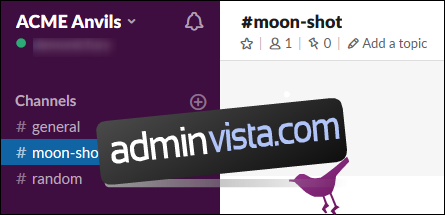
Klicka på knappen ”Slutför registrering” i chattfönstret för att skapa ett lösenord för ditt konto och mer.
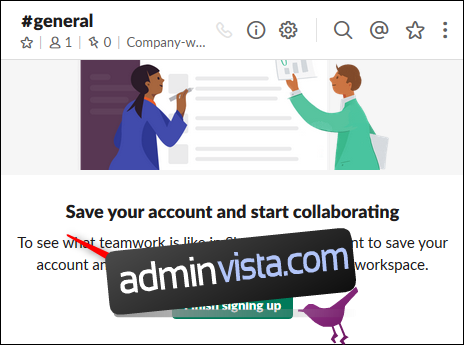
På den första sidan av tre anger du ditt namn och lösenord och klickar sedan på ”Nästa”.
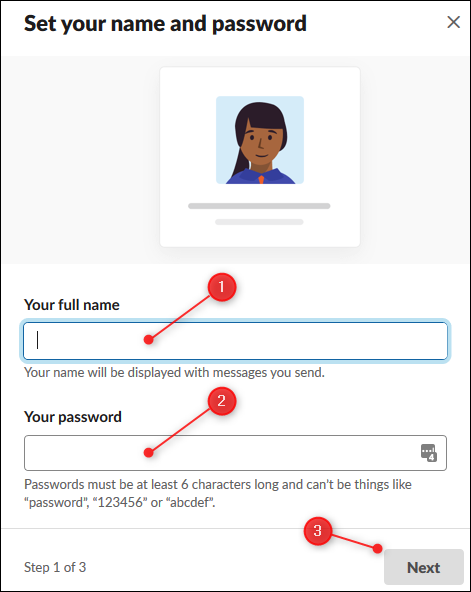
På den andra sidan bekräftar du namnet på arbetsytan och URL:en. Klicka på ”Nästa”.
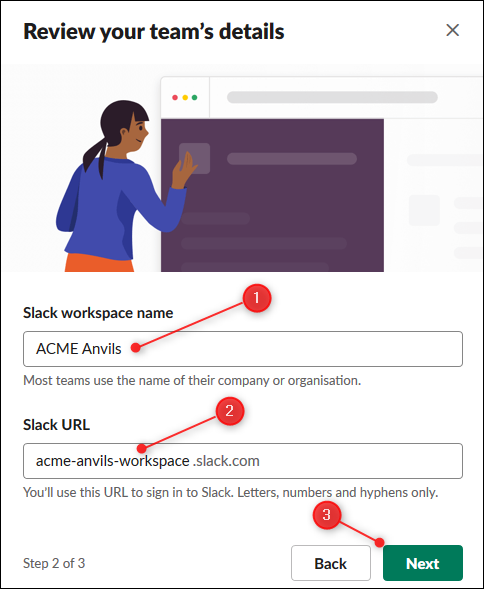
På sista sidan anger du e-postadresserna till alla du vill bjuda in och klickar sedan på ”Slutför”.
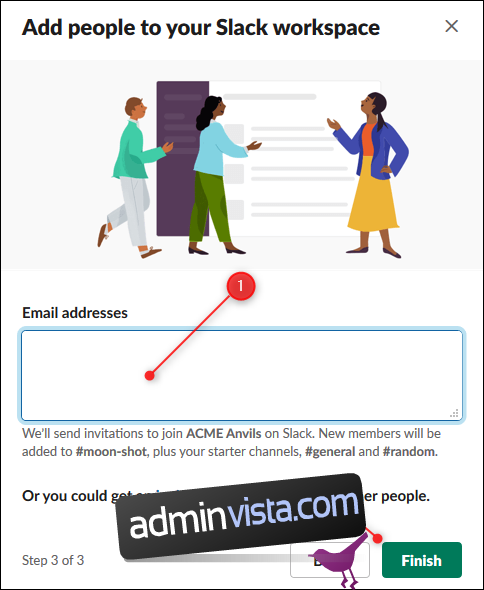
Nu har du ställt in Slack, klicka på pilen bredvid namnet på din arbetsyta för att se användarmenyn. Om du inte har bjudit in någon ännu för att du bara vill titta runt, är det här du hittar alternativet ”Bjud in personer”.
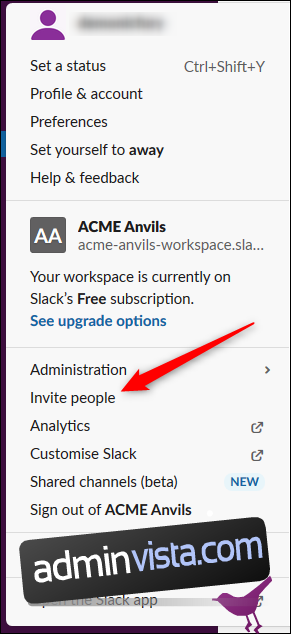
Slack har många alternativ att utforska, så ta en titt och se vad som intresserar dig. Börja med att anpassa färgerna (du kanske vill aktivera mörkt läge?) och lägg till dina favoritemojis och gå därifrån.

